如何在Word中打出分割线
在日常的办公和学习过程中,我们经常需要在word文档中插入一些清晰明了的分割线,以帮助读者更好地理解文档的内容结构。无论是为了区分不同的章节、段落还是仅仅是为了美观,掌握如何在word中正确地插入和设置分割线都是非常必要的技能。本文将从多个角度出发,详细介绍如何在word文档中添加和调整分割线。
基本方法:使用下划线创建分割线
对于简单的文档需求,我们可以利用word中的下划线功能快速创建一条分割线。具体操作步骤如下:
1. 将光标定位到你想要插入分割线的位置。
2. 输入一连串的减号“-”或者等号“=”,例如“-------------------”。
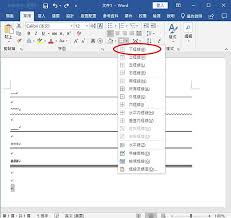
3. 选中这些字符,然后按下快捷键“ctrl + u”或者点击工具栏上的“u”图标,这样就可以将这些字符变为下划线形式,形成一条简单的分割线。
4. 如果需要改变分割线的颜色或样式,可以通过格式刷或者直接修改字体属性来实现。
高级技巧:使用形状工具创建自定义分割线
除了使用下划线外,word还提供了更为灵活的形状工具,允许用户创建各种样式的分割线。以下是具体步骤:
1. 点击菜单栏中的“插入”选项。
2. 在弹出的菜单中选择“形状”,然后从下拉列表中选择一条直线。

3. 在文档中拖动鼠标绘制一条直线,可以自由调节直线的长度、颜色以及粗细。
4. 右键点击这条直线,在弹出的菜单中选择“设置形状格式”,在这里你可以进一步调整直线的外观,比如添加阴影效果、改变边框颜色等。
实用建议:分割线的合理使用
虽然分割线可以增强文档的可读性和美观度,但过度使用或者不恰当的使用可能会适得其反。以下是一些建议帮助你在实际工作中更好地运用分割线:
- 适量使用:避免在一个文档中插入过多的分割线,以免分散读者注意力。

- 位置明确:确保分割线位于段落之间或章节开头,而不是打断句子。
- 风格一致:保持文档内所有分割线的样式统一,如颜色、粗细等,以增强整体视觉效果。
- 考虑内容:根据文档内容选择合适的分割线类型,比如正式报告可能更适合简单直线,而创意文稿则可以选择更有特色的分割线样式。
结语
通过上述介绍,相信你已经掌握了在word文档中插入和调整分割线的基本方法和高级技巧。正确且恰当地使用分割线不仅能提高文档的专业性和美观度,还能使信息传达更加清晰有效。希望本文提供的指南能够对你有所帮助,让你在今后的工作和学习中更加游刃有余。









